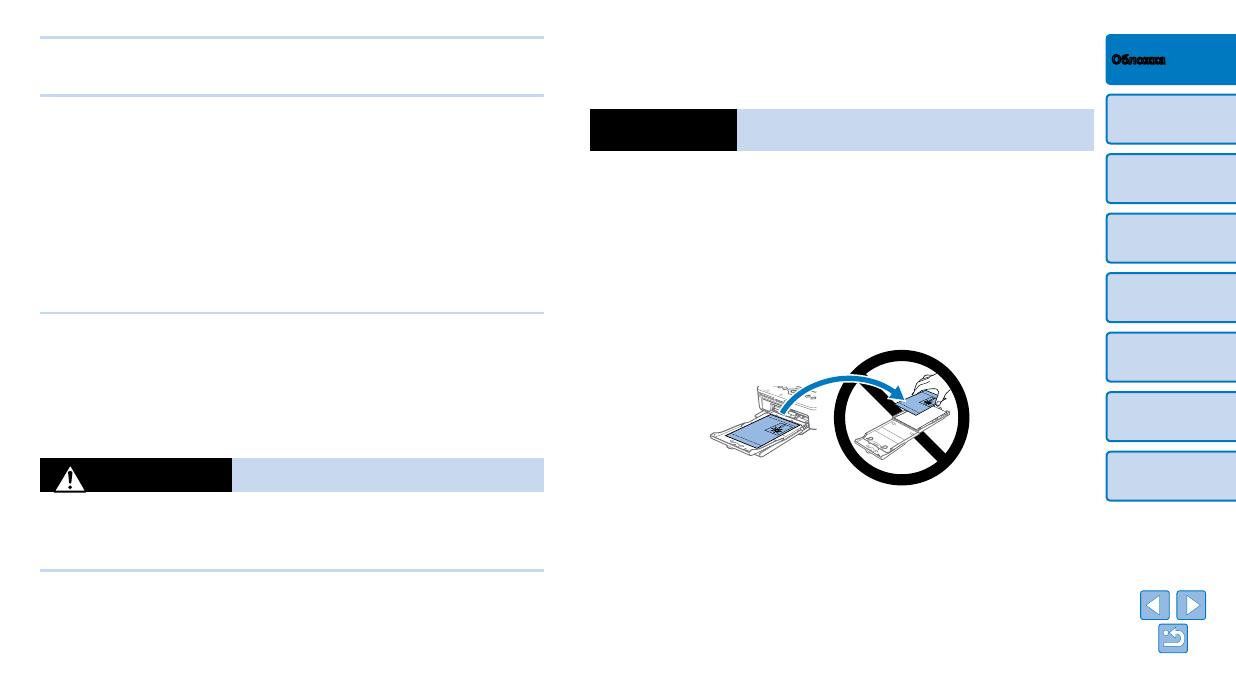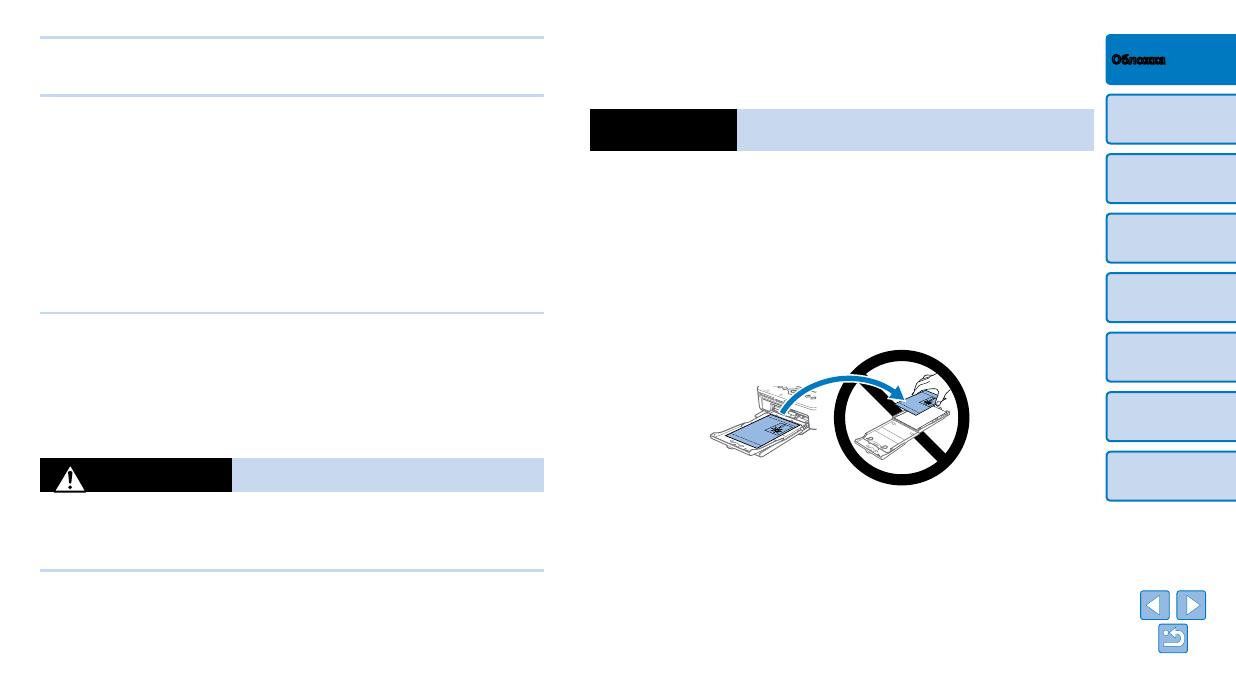
4
Содержание
Названия деталей
Основные
операции
Настройки печати
Печать
с использованием
кабеля USB
Устранение
неполадок
Приложение
Обложка
Это может привести к перегреву или повреждению принтера или
адаптера, что может повлечь поражение электрическим током, ожоги
или другие травмы, а также стать причиной пожара.
При высокой температуре возможная деформация продукта или адаптера.
Предупреждение
Указывает на возможность повреждения
оборудования.
• Если продукт не используется, отсоединяйте вилку от электриче-
ской розетки.
• Не кладите никакие предметы (например, одежду) на работающий
принтер.
Если устройство длительное время остается подключенным к электросети,
оно может перегреться и покоробиться, что может привести к возгоранию.
• Запрещается повторное использование бумаги для печати, даже в
том случае если бумага осталась чистой, как показано на рисунке.
Повторное использование бумаги может привести к повреждению прин-
тера, если возникнет замятие бумаги или лист с чернилами прилипнет
к бумаге.
• Не отключайте принтер от электросети во время печати.
Если во время печати принтер был случайно выключен, перезапустите его
и подождите, пока бумага не будет выведена из принтера. В случае замятия
бумаги и невозможности ее удаления обратитесь по месту приобретения или
в отделение службы поддержки клиентов компании Canon. Не пытайтесь
извлечь бумагу с усилием, это может привести к повреждению принтера.
• Не используйте принтер рядом с электродвигателями и другими
устройствами, генерирующими сильные электромагнитные поля,
а также в запыленных помещениях.
Это может привести к повреждению принтера или неполадкам в его работе.
• Не дотрагивайтесь до принтера или сетевой вилки во время грозы.
Это может привести к поражению электрическим током или возгоранию.
Немедленно прекратите использование оборудования и отойдите от него.
• Регулярно отсоединяйте кабель питания и сухой тканью удаляйте
пыль и загрязнения, скапливающиеся на вилке, внутренних
поверхностях электрической розетки и на окружающих областях.
• Не беритесь за кабель питания влажными руками.
• При использовании оборудования запрещается превышать
номинальную нагрузочную способность электрической розетки или
проводки. Запрещается пользоваться поврежденным кабелем или
вилкой питания, а также не полностью вставлять вилку в розетку.
• Не допускайте попадания грязи или металлических объектов
(таких как булавки или ключи) на разъемы или вилку.
• Запрещается отрезать, повреждать и модифицировать кабель
питания, а также ставить на него тяжелые предметы.
Это может привести к поражению электрическим током или возгоранию.
• Не пытайтесь проигрывать прилагаемый компакт-диск(и) в
проигрывателе, не поддерживающем воспроизведение компакт-
дисков с записанными данными.
При прослушивании через наушники громких звуков, возникающих
при проигрывании компакт-дисков с данными в музыкальных
проигрывателях, возможно повреждение слуха. Кроме того,
воспроизведение таких компакт-дисков в проигрывателях музыкальных
компакт-дисков может привести к повреждению громкоговорителей.
Предупреждение
Указывает на возможность травмы.
• Запрещается вставлять внутрь принтера какие-либо части руки.
• Поместите SELPHY в безопасное место, чтобы никто не
споткнулся о кабель питания.
В противном случае человек может получить травму или повредить принтер.
• Не используйте, не оставляйте и не храните продукт в следующих местах:
• в местах, на которые попадает прямой солнечный свет;
• в местах с температурой выше 40 °C;
• во влажных и запыленных местах;
• в местах, подверженных сильной вибрации.